-
-
-
Zuweisen einer Management-IP-Adresse über den Ethernet-Port
-
Zuweisen einer Management-IP-Adresse über den seriellen Port
-
-
Verwalten und Überwachen mit Citrix Application Delivery Management
-
Sichere Verkehrsbeschleunigung
This content has been machine translated dynamically.
Dieser Inhalt ist eine maschinelle Übersetzung, die dynamisch erstellt wurde. (Haftungsausschluss)
Cet article a été traduit automatiquement de manière dynamique. (Clause de non responsabilité)
Este artículo lo ha traducido una máquina de forma dinámica. (Aviso legal)
此内容已经过机器动态翻译。 放弃
このコンテンツは動的に機械翻訳されています。免責事項
이 콘텐츠는 동적으로 기계 번역되었습니다. 책임 부인
Este texto foi traduzido automaticamente. (Aviso legal)
Questo contenuto è stato tradotto dinamicamente con traduzione automatica.(Esclusione di responsabilità))
This article has been machine translated.
Dieser Artikel wurde maschinell übersetzt. (Haftungsausschluss)
Ce article a été traduit automatiquement. (Clause de non responsabilité)
Este artículo ha sido traducido automáticamente. (Aviso legal)
この記事は機械翻訳されています.免責事項
이 기사는 기계 번역되었습니다.책임 부인
Este artigo foi traduzido automaticamente.(Aviso legal)
这篇文章已经过机器翻译.放弃
Questo articolo è stato tradotto automaticamente.(Esclusione di responsabilità))
Translation failed!
Zuweisen einer Management-IP-Adresse über den Ethernet-Port
Verwenden Sie das folgende Verfahren für die Erstkonfiguration jeder SD-WAN 1000- oder 2000-Appliance mit Windows Server. Das Verfahren führt die folgenden Aufgaben aus:
- Konfigurieren Sie die Appliance für die Verwendung auf Ihrer Site.
- Installieren Sie die Citrix Lizenz.
- Beschleunigung aktivieren.
- Traffic Shaping aktivieren (nur Inlinemodus).
Bei Inline-Bereitstellungen ist diese Konfiguration möglicherweise alles, was Sie benötigen, da die meisten Beschleunigungsfunktionen standardmäßig aktiviert sind und keine zusätzliche Konfiguration erfordern.
Wenn Sie die Appliance konfigurieren möchten, indem Sie sie über die serielle Konsole mit dem Computer verbinden, weisen Sie die IP-Adresse des Verwaltungsdienstes in Ihrem Arbeitsblatt zu, indem Sie das Verfahren Zuweisen einer Management-IP-Adresse über die serielle Konsole abschließen, und führen Sie dann Schritte 4 bis 15 des folgenden Verfahrens.
Hinweis:
Sie müssen physischen Zugriff auf die Appliance haben.
So konfigurieren Sie die Appliance durch Anschließen eines Computers an den Ethernet-Port 0/1 der SD-WAN-Appliance
- Stellen Sie die Ethernet-Port-Adresse eines Computers (oder eines anderen Browsers mit einem Ethernet-Port) auf 192.168.100.50 mit einer Netzwerkmaske von 255.255.0.0 ein. Auf einem Windows-Gerät erfolgt dies durch Ändern der Eigenschaften des Internetprotokolls Version 4 der LAN-Verbindung, wie unten gezeigt. Sie können die Felder für Gateway und DNS-Server leer lassen.
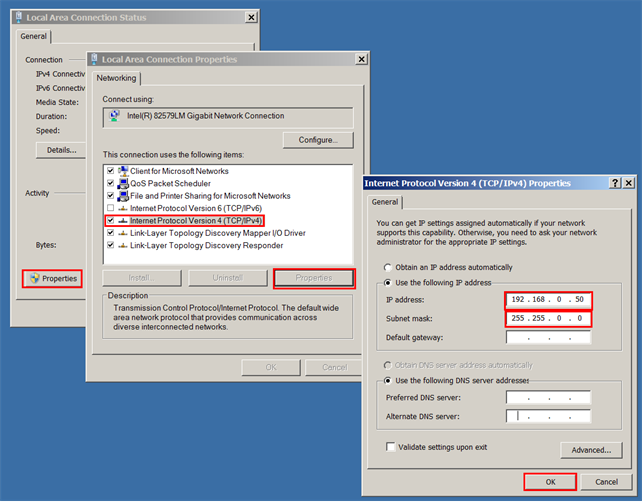
- Schließen Sie diesen Computer über ein Ethernet-Kabel an den Port mit der Bezeichnung PRI an der SD-WAN-Einheit an.
- Schalten Sie die Appliance ein. Verwenden Sie den Webbrowser auf dem Computer, indem Sie die standardmäßige IP-Adresse des Verwaltungsdienstes verwendenhttp://192.168.100.1.
- Verwenden Sie auf der Anmeldeseite die folgenden Standardanmeldeinformationen, um sich bei der Appliance anzumelden:
- Benutzername:nsroot
- Kennwort:nsroot
- Starten Sie den Konfigurationsassistenten, indem Sie auf Erste Schritteklicken.
- Geben Sie auf der Seite Plattformkonfiguration die entsprechenden Werte aus Ihrem Arbeitsblatt ein, wie im folgenden Beispiel gezeigt:
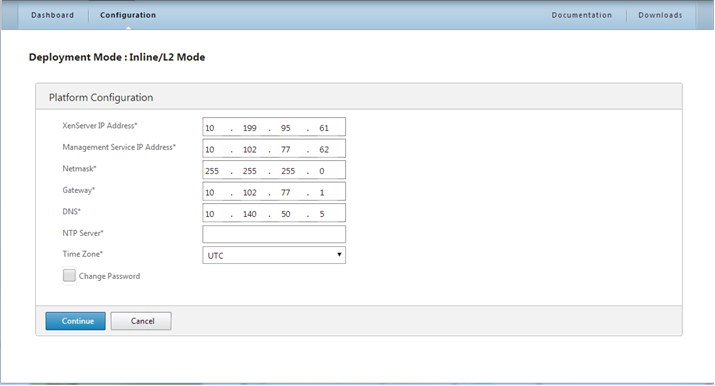
- Klicken Sie auf Fertig. Es wird ein Bildschirm mit der Meldung Installation in Progress… angezeigt. Dieser Vorgang dauert etwa 2 bis 5 Minuten, abhängig von der Netzwerkgeschwindigkeit.
- Es wird eine Umleitung zu neuen Verwaltungs-IP-Meldung angezeigt.
- Klicken Sie auf OK.
- Trennen Sie den Computer vom Ethernet-Port, und verbinden Sie den Port mit dem Verwaltungsnetzwerk.
- Setzen Sie die IP-Adresse Ihres Computers auf die vorherige Einstellung zurück.
- Melden Sie sich von einem Computer im Verwaltungsnetzwerk an der Appliance an, indem Sie die neue IP-Adresse des Verwaltungsdienstes (z. B.
https://<Managemnt_IP_Address>) in einem Webbrowser eingeben. - Um die Konfiguration fortzusetzen, akzeptieren Sie das Zertifikat und fahren Sie fort. Die Option zum Fortfahren variiert je nach verwendeter Webbrowser.
- Melden Sie sich bei der Appliance an, indem Sie den Benutzernamen nsroot und das Kennwort von Ihrem verwenden-Arbeitsblatt .
- Informationen zum Abschließen des Konfigurationsprozesses finden Sie unter Provisioning der Appliance.
Teilen
Teilen
This Preview product documentation is Cloud Software Group Confidential.
You agree to hold this documentation confidential pursuant to the terms of your Cloud Software Group Beta/Tech Preview Agreement.
The development, release and timing of any features or functionality described in the Preview documentation remains at our sole discretion and are subject to change without notice or consultation.
The documentation is for informational purposes only and is not a commitment, promise or legal obligation to deliver any material, code or functionality and should not be relied upon in making Cloud Software Group product purchase decisions.
If you do not agree, select I DO NOT AGREE to exit.